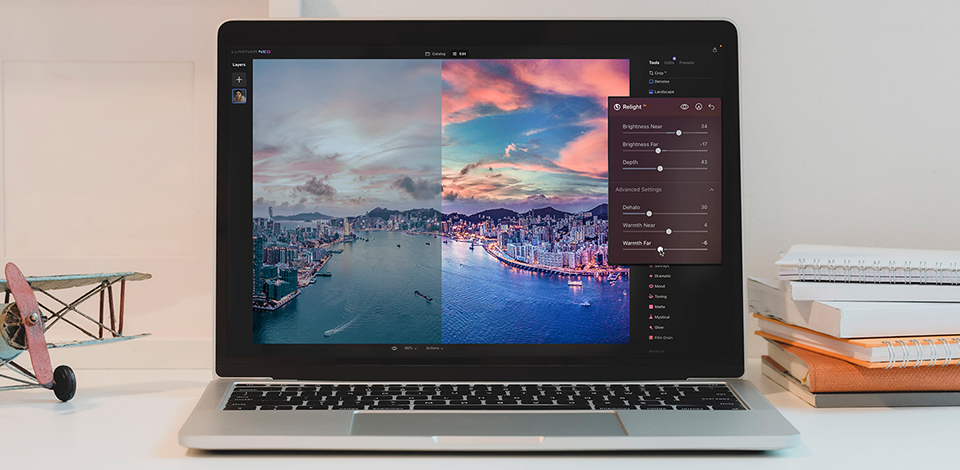
الأشخاص ، المتخصصون في التحرير الاحترافي ، يمدحون Luminar الميزات والأدوات الجديدة كثيرًا. يحب الخبراء بشكل خاص إمكانية إعادة إحياء المشهد ، واستبدال السماء ، وإزالة العناصر المشتتة ، وإجراء تحسينات رائعة على الصورة بطريقة سريعة وفعالة بفضل طبيعة البرنامج القائمة على الذكاء الاصطناعي.
علاوة على ذلك ، هناك مجموعة ضخمة من أدوات تحرير الصور ، والتي تتجاوز تلك المتوفرة في النظير. يغطي هذا المنشور الميزات الأكثر طلبًا للبرنامج والتي من المؤكد أنك ستعجبك منذ البداية.

هذه محرر الصور التلقائي يعمل العجائب عندما يتعلق الأمر بتحديد الأشياء في الصور وتقييم العمق الكلي. بناءً على البيانات التي تم جمعها ، يمكنك تحديد عناصر وأجزاء معينة من الصورة بدقة.
أفضل شيء في استخدام هذه الأداة هو أن العملية تلقائية ، لذلك قد تنسى اختيار العناصر يدويًا. فقط قم بالتمرير خلال القائمة واختر العنصر المطلوب.
نصيحة محترف : إذا كانت هناك أية مشكلات في اكتشاف المناطق / الكائنات ، فيمكنك اللجوء إلى الفرشاة. إنهم يتعاملون تمامًا مع تحسين الأجزاء المختلفة من الصورة والتحكم في عملية الإخفاء.
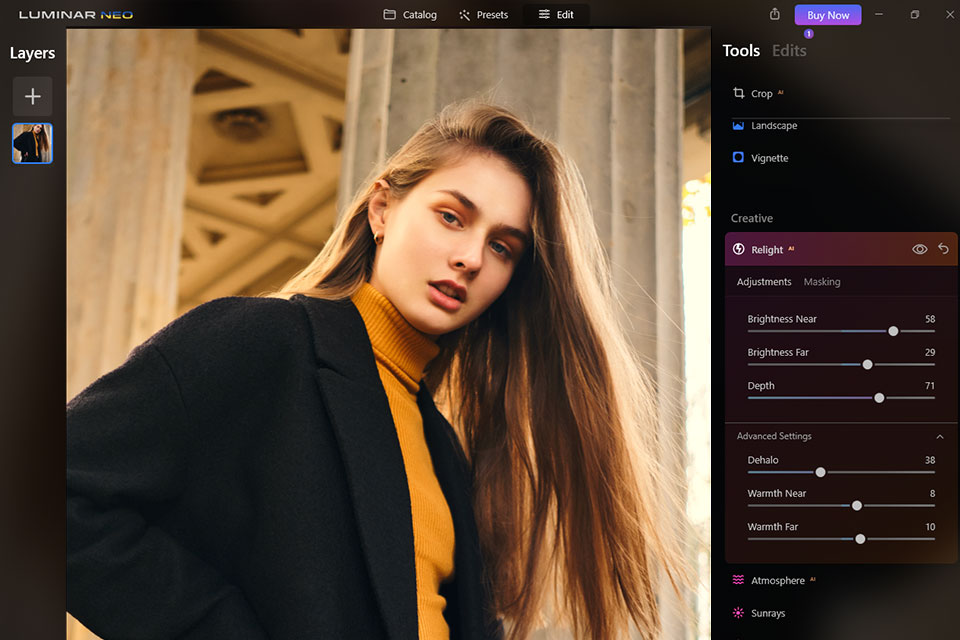
Retouchers الذين يستخدمون ملفات Luminar نيو كأداة رئيسية لهم ، ادّعوا أن قسم الإبداع يتم تحديثه باستمرار وأن الأدوات المعروضة هناك تفوق الأدوات المماثلة في البرامج الأخرى. على سبيل المثال ، يسمح Relight AI للمستخدمين بتغيير السطوع في جزء معين من الصورة ، دون التأثير على بقية الإطار. جميع القياسات دقيقة بفضل الخرائط ثلاثية الأبعاد المضمنة بالذكاء الاصطناعي.
يمكنك تطبيق Dehalo ، وكذلك الدفء القريب والبعيد. تعمل هذه التأثيرات بشكل جيد في الصور الرأسية والأفقية. في الصورة أدناه ، يمكنك أن ترى أن النموذج الموجود في المقدمة قد تم تفتيحه ، بينما تظل الخلفية مظلمة.
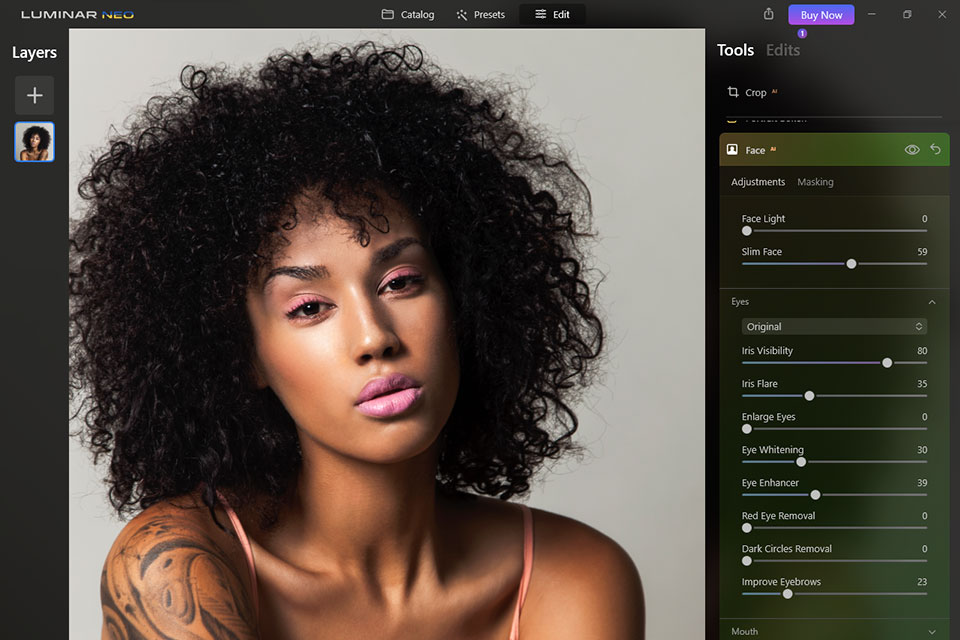
هذه بلا شك هي الميزة Luminar Neo الأكثر تميزًا من قبل أولئك المشاركين في تحرير الصورة. جمع Luminar الذكاء الاصطناعي الأدوات واسعة النطاق ولكن لا غنى عن Face AI للعمل المتقدم مع الصور. باستخدامه ، يمكنك تفتيح وجه النموذج ، وجعل العيون أكبر ، ونحافة بعض المناطق ، وما إلى ذلك. تتلخص مثل هذه التلاعبات في سحب المنزلقات.
إلى جانب ذلك ، من الممكن تغيير لون عيون العارضة في لحظة. في الواقع ، ما عليك سوى اختيار لون آخر والنقر فوق "موافق".
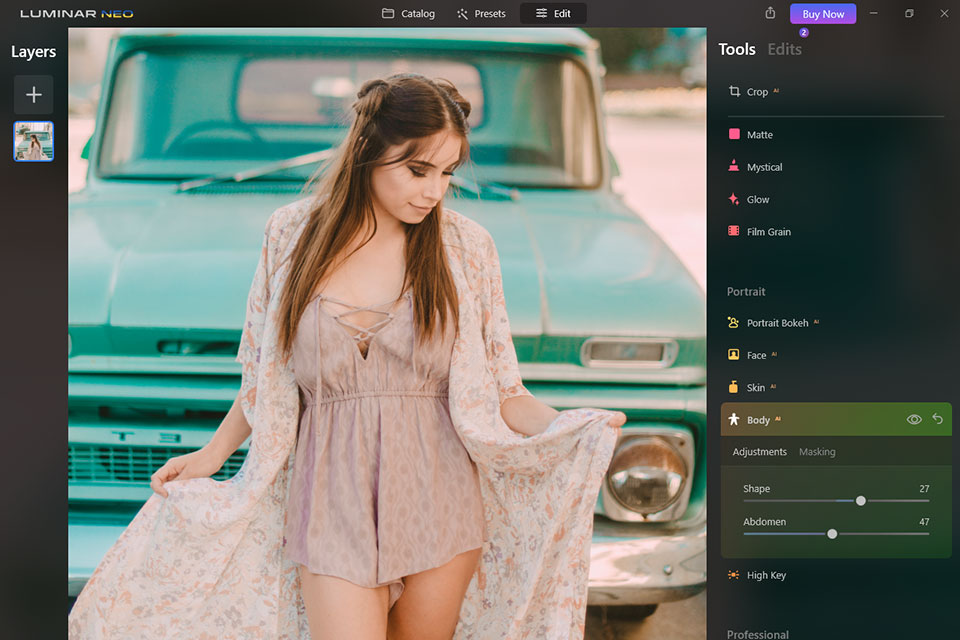
يعد تحرير جسد شخص ما في الصور مهمة شاقة وعليك إجراء تصحيحات دقيقة لمنع التصنع. لحسن الحظ ، تصبح العملية أكثر بساطة في Luminar نيو. باستخدام AI Body AI الذي يعمل في تقنية إدراك الإنسان ، يمكنك الحفاظ على الأشكال والمنحنيات الواقعية في جميع صورك.
بالإضافة إلى ذلك ، إذا بدت الصورة غريبة بسبب تشوه العدسة ، فيمكنك إصلاح هذه المشكلة أيضًا. إضافة الوزن أو إزالته هي أيضًا مهمة لا تحتاج إلى تفكير.

يتم تقديم هذه الميزة الجديدة Luminar بواسطة 2 شريط تمرير - AccentAI و Sky EnhancerAI. السابق هو في الواقع نسخة شريطية من زر Auto Tone. بتحريك شريط التمرير هذا ، يمكنك تغيير الدرجة واللون والتباين والإعدادات الأخرى.
جميع التحسينات دقيقة حيث يتم إجراؤها وفقًا لتحليل الذكاء الاصطناعي. تكتشف ميزة Sky Enhancer AI السماء وتحسن الألوان ، وتجعل السحب أكثر كثافة ، وتكثف شروق الشمس / غروبها ، وما إلى ذلك.
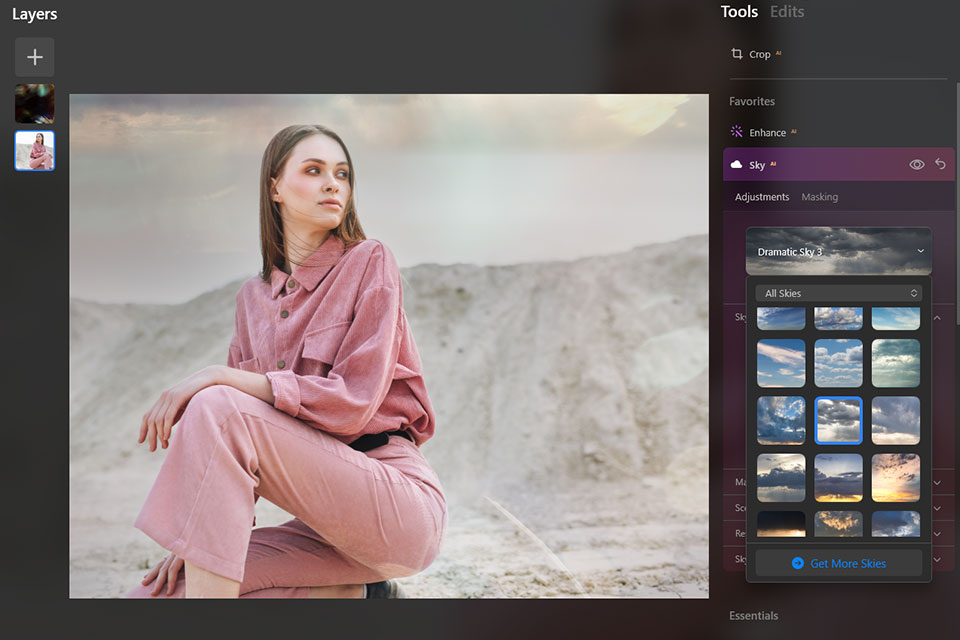
إذا حاولت في أي وقت تحديد بعض المناطق في صورة ما يدويًا ثم انتقلت إلى الإخفاء ، فأنت بالتأكيد تعرف المدة التي يمكن أن تستغرقها العملية ومرهقة. إلى جانب ذلك ، يتطلب الأمر أقصى قدر من الاهتمام بالتفاصيل ، وهي مشكلة إذا كانت هذه هي صورتك رقم 100. مع معرفة هذه العقبة ، أضاف المطورون ميزة إزالة Portrait Background سهلة الاستخدام ، والتي يمكن أن تسرع سير عملك كثيرًا.
بمجرد انتهاء استبدال الخلفية ، يقوم البرنامج على الفور بتحديد تركيبة الألوان ومكونات RGB في الخلفية وتخصيص الكائنات الأمامية من أجل المطابقة الطبيعية.
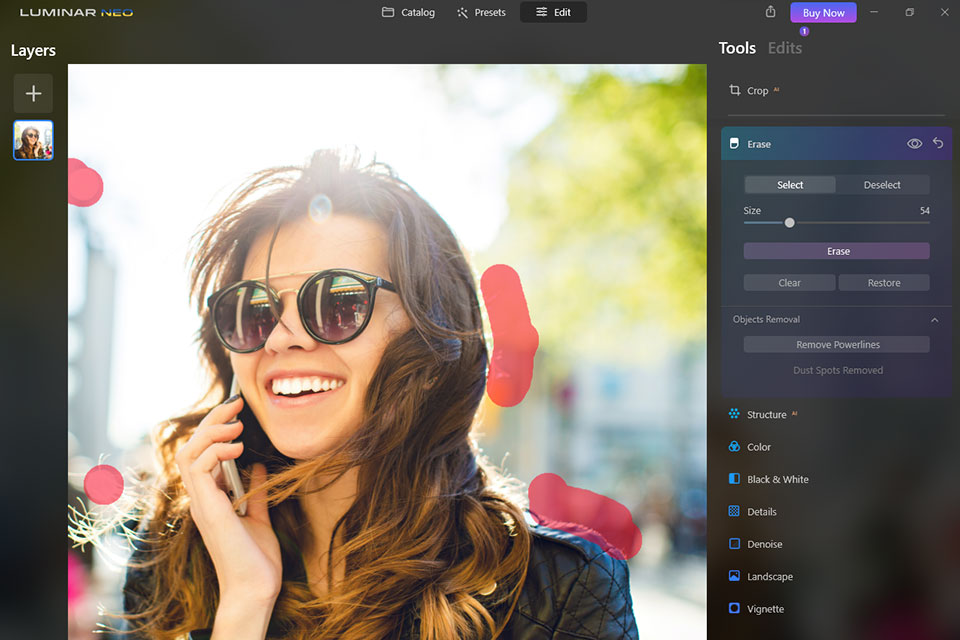
كما يوحي الاسم ، تظهر هذه الأداة على المسرح عندما تحتاج إلى إزالة جزيئات الغبار في الصور. إنه موجود في أداة Erase ، وهو أمر منطقي تمامًا. الإجراء تلقائي ومن المحتمل أن تتعامل مع المهمة بسرعة لأن هذا التصحيح ضروري لبعض الصور فقط.
إذا لاحظت أنك تستخدمه لعدة صور متتالية ، فقد حان الوقت لتنظيف الكاميرا والعدسات.
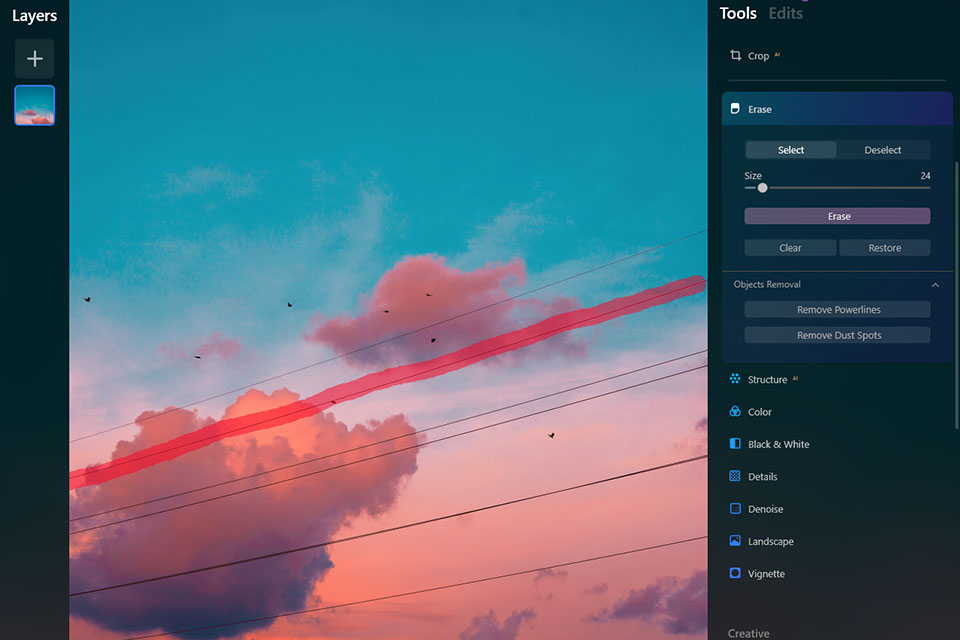
تحتاج إلى الانتقال إلى قسم المسح مرة أخرى للعثور على هذه الأداة. عادةً ما يستخدمه المصورون والمصورون عند تحرير صور المناظر الطبيعية التي ستبدو أكثر إتقانًا وإبهارًا مع حذف خطوط الطاقة والهاتف.
ومع ذلك ، ضع في اعتبارك أن مثل هذه النتائج المصقولة والواقعية لا يمكن تحقيقها إلا إذا كانت خطوط الكهرباء موضوعة في مواجهة السماء. عندما تكون أمام المباني والتفاصيل المزخرفة والأشجار وما إلى ذلك ، تكون النتيجة غير متوقعة.
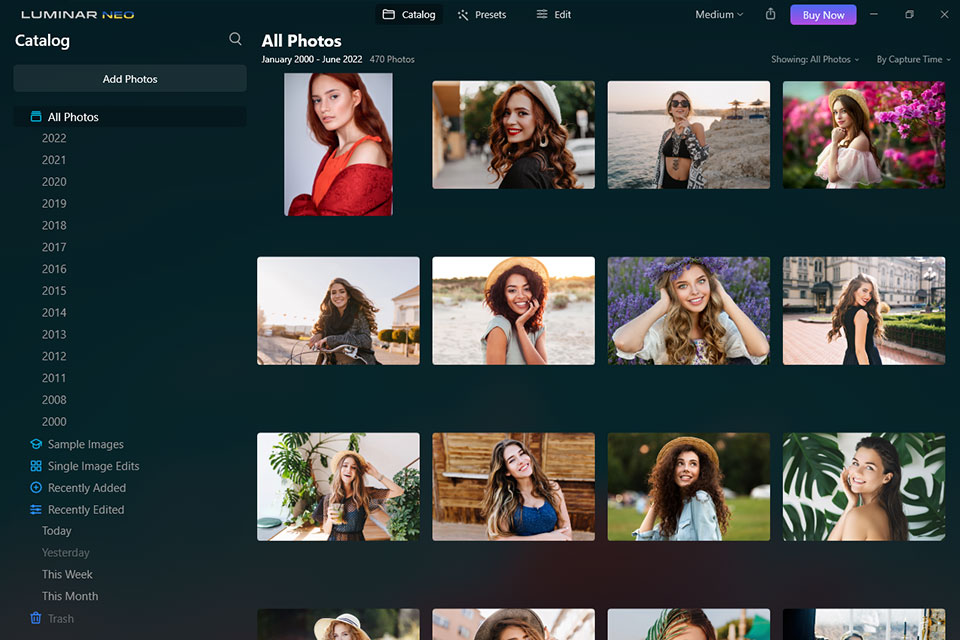
كثيرًا ما يشعر المصورون بالضجيج عندما يحتاجون إلى إدارة الكثير من الصور الرقمية. تستغرق عملية تحميل الملفات من أجهزة / مواقع مختلفة بعض الوقت ، لكن ترتيبها جميعًا في مجلدات مختلفة يمكن أن يصبح كابوسًا. مع وضع ذلك في الاعتبار ، بذل مطورو البرنامج قصارى جهدهم لجعل إدارة الصور أمرًا سهلاً.
تحتاج إلى تشغيل البرنامج والتوجه إلى الجانب الأيسر من النافذة. هناك سترى وحدة "الكتالوج" ، والتي تتكون من 5 مواقع يتم تحديثها تلقائيًا بناءً على إجراءاتك:
بالمرور فوق أي عنوان ، سترى عدد الصور الموجودة في العلبة. تعرض "المضافة مؤخرًا" و "تم تعديله مؤخرًا" قائمة منسدلة بالتواريخ التي حدثت فيها الإجراءات. ضع في اعتبارك أن مستوى "المجلد" يحتوي على أي مجلد من محرك الأقراص الثابتة يمكنك استيراده إلى البرنامج.
أخيرًا وليس آخرًا "الألبومات" التي تذكّر Lightroom المجموعات. باستخدام ميزة Luminar Neo هذه ، يمكنك دمج الصور التي تم تحميلها في ألبومات موضوعية منفصلة.
نصيحة محترف : يمكنك إضافة أي عدد تريده من الصور إلى ألبوم أو تحديد عدة صور ثم توحيدها في ألبوم عن طريق النقر بزر الماوس الأيمن واختيار الخيار المقابل. لسبب ما ، لا يعمل أسلوب السحب والإفلات في هذه الحالة.
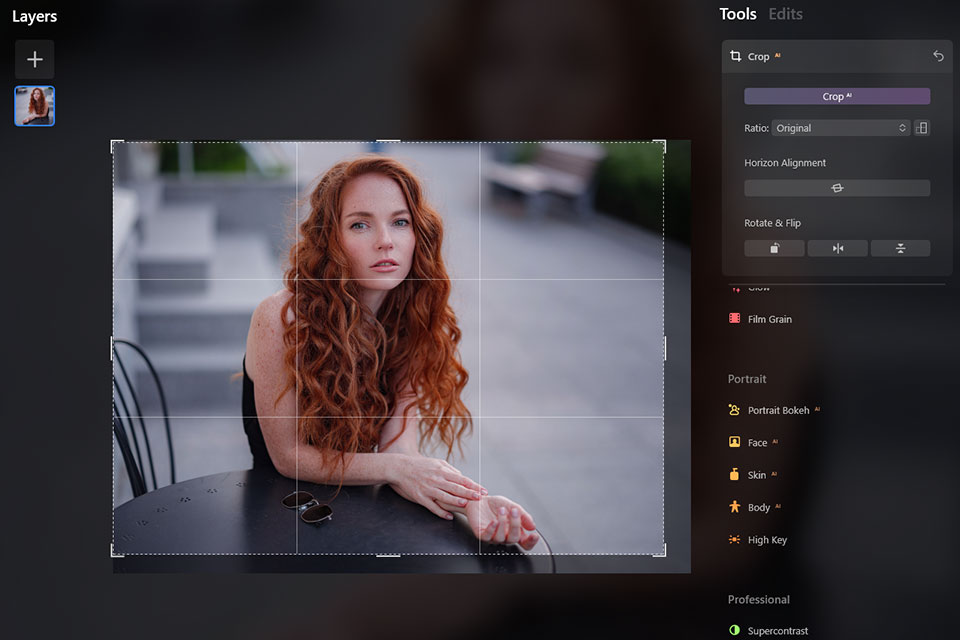
عندما تفتح هذا لأول مرة برنامج تحرير الصور، ستلاحظ لوحة التطوير التي تضم جميع الميزات والأدوات القياسية للعمل مع الصور. يتم احتلال الجانب الأيمن من خلال إعدادات مثل التعرض ، والإبرازات ، والظلال ، والتباين الذكي ، والمنحنيات ، والأبيض والأسود ، والحدة ، واللون ، وتقليل الضوضاء ، و Optics. هناك أيضًا مجموعة منفصلة مع برميل يدوي ، ومنزلق مدبب ، و Defringe.
إذا كنت عادة shoot في RAW وتشك في وجود أي Luminar ميزات جديدة للتعامل مع هذه الصور ، اهدأ. يقدم البرنامج تصحيح التشوه التلقائي ، وإصلاح الانحرافات اللونية تلقائيًا ، والقسم الاحترافي مع منزلقات للتحكم في الإبرازات ، والدرجات اللونية النصفية ، والظلال. إلى جانب ذلك ، هناك منحنيات مع محددات RGB وإعدادات WB ، جنبًا إلى جنب مع القطارة المطورة جيدًا.
على الرغم من عدم وجود إعدادات تلقائية للإضاءة وتصحيح الألوان ، إلا أن أداة المُحسِّن تستبدلها تمامًا. بسحب شريط التمرير هذا ، يمكنك تغيير شدة أي تأثير مطبق. عندما اختبرتها باستخدام صورة HDR الخاصة بي ، تلقيت نتائج رائعة مع تعزيز التشبع والتباين بلطف.
أود أن ألفت الانتباه بشكل خاص إلى أداة Crop. بفضل طبيعة الذكاء الاصطناعي ، يكتشف تلقائيًا كائنًا ويقترح اقتصاصًا مناسبًا (راجع أدناه). يمكن أن تقطع القطع المشتتة دون التأثير على العنصر الأساسي. تحتوي فئة المحاصيل أيضًا على Horizon Alignment ، لكنها أداؤها سيئًا مع صورتي وظل خط الأفق مائلًا.
ملحوظة : شعرت بخيبة أمل بعض الشيء عندما رأيت أن المطورين أزالوا أداة Clone. في الواقع ، إنه موجود في Luminar AI وهم يعدون بأنهم سيعيدونه في أول تحديث لـ Neo. لكنهم لا يعلنون أي فترات زمنية.
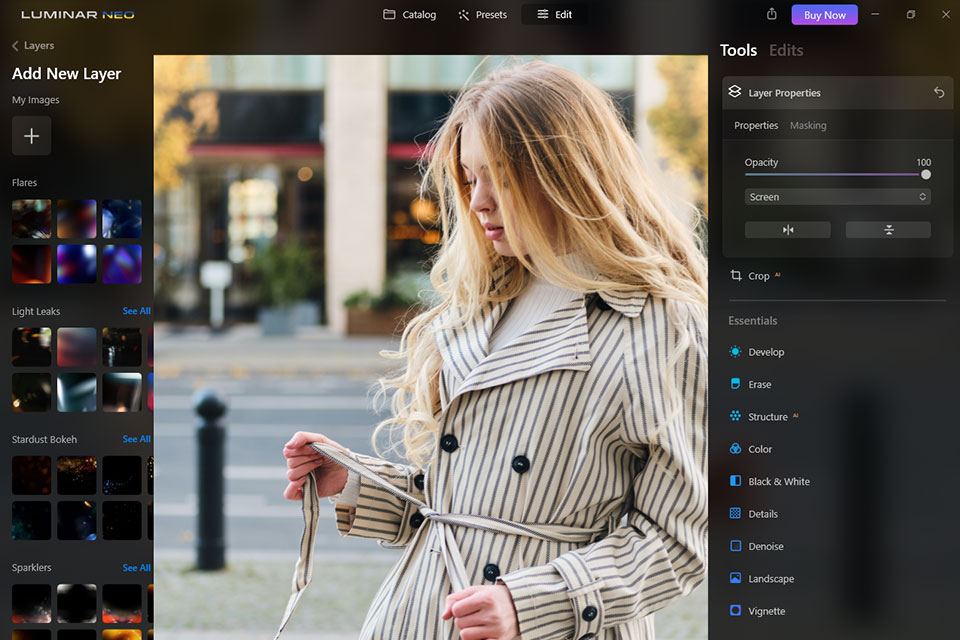
إذا كنت مغرمًا بتجربة تقنيات تحرير الصور أو كنت منخرطًا فيها التصوير بالتعرض المزدوج، ستقدر بلا شك توفر الطبقات في هذا البرنامج. بمساعدة الطبقات ، يمكنك إضافة صور متعددة وإنشاء تراكيب رائعة. على الرغم من أن الطبقات تم ضغطها أثناء ترقية Luminar 4> Luminar AI ، فقد أعدناها إلى إصدار Neo.
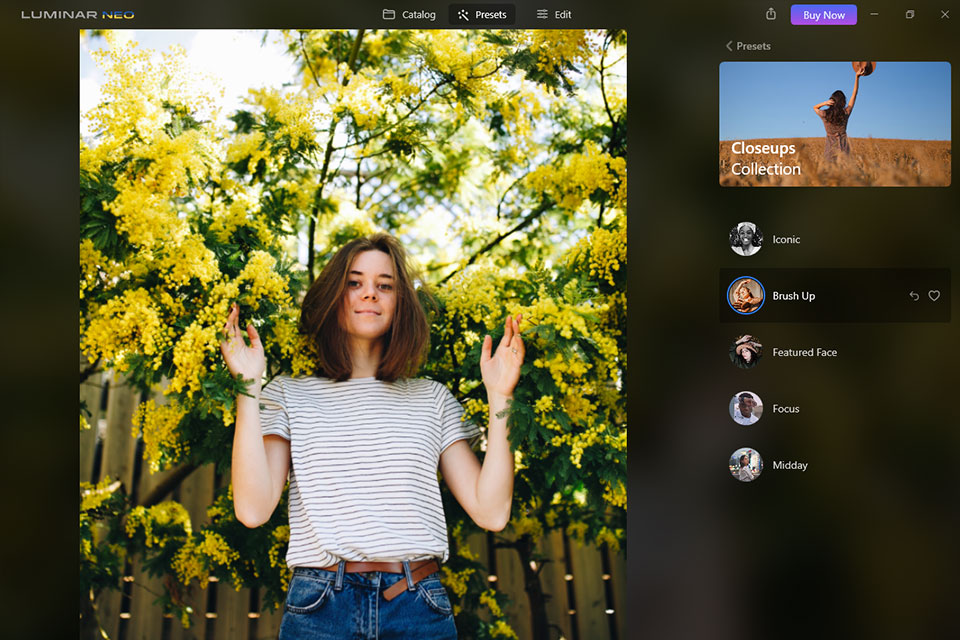
هذه برنامج تحرير الصور للمبتدئين يمكنه مسح صورة ضوئيًا والتعرف على وجه النموذج أو أي عنصر آخر لاقتراح تصحيحات محتملة. من السهل تطبيقها حيث يمكنك استخدام الإعدادات المسبقة المخزنة في وحدة منفصلة بجوار "الكتالوج". قم بالتمرير واختر إعدادًا مسبقًا يمكنه إبراز الجمال الحقيقي لصورتك. أكثر الخيارات شيوعًا هي "التجريبية" و "المؤثرة".
إذا كنت على دراية بشأن الإعدادات المسبقة الأنسب لصورتك الخاصة ، فاستخدم خيار "For This Photo" وسيختار البرنامج تلقائيًا مرشحًا ويطبقه بعد تقييم اللقطة.
يعجبني أن البرنامج يوصي بالإعدادات المسبقة بكفاءة عالية. على سبيل المثال ، إذا كنت تقوم بتحرير صورة أفقية ، فسوف تقترح مرشحات مثل "Scenery" أو "Easy Landscapes" أو "Sunsets".
إلى جانب ذلك ، من خلال النقر فوق أي فئة محددة مسبقًا ، سترى متغيرات مماثلة على الجانب. إذا لم يعجبك التأثير المطبق ، فانقر فوق السهم للعودة. لحفظ الإعدادات المسبقة المفضلة في مكان منفصل ، انقر فوق رمز القلب بجوار كل تأثير.
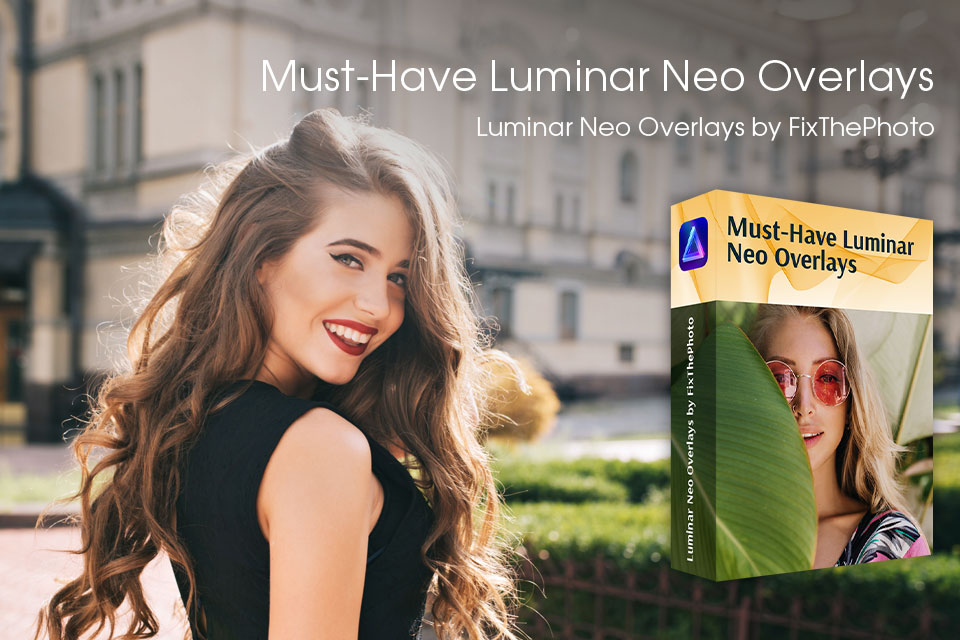
Luminar نيو من أفضل الشركات محرري الصور AI بفضل مجموعة متنوعة من الميزات الرائعة. إذا كنت ترغب في توسيع إمكانيات تحرير الصور بشكل أكبر ، فقم بتنزيل هذه التراكبات. إنها مناسبة للصور ذات الأنواع المختلفة وتتيح لك إصلاح المشكلات التي يتعذر القضاء عليها أثناء التصوير.